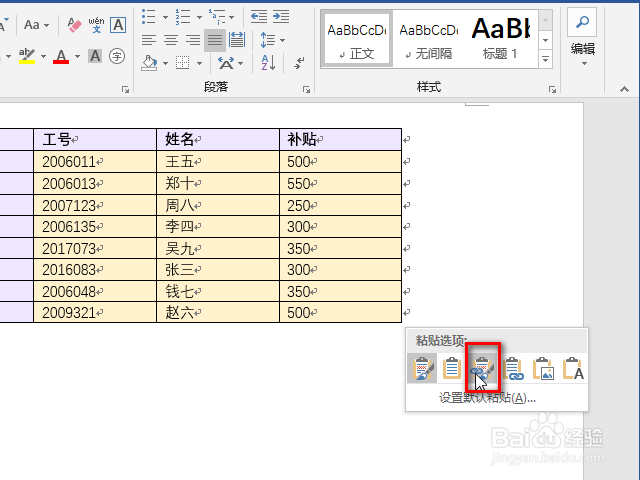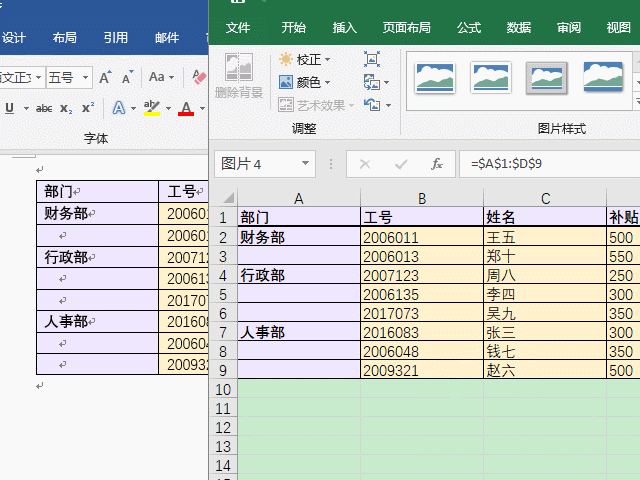1、首先在Excel选项中找到照相机,添加到菜单上。
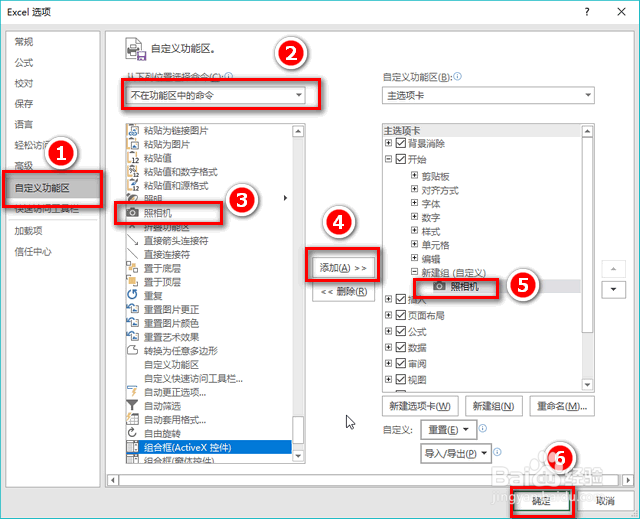
2、选中需要复制成图片的单元格区域,点击【照相机】。
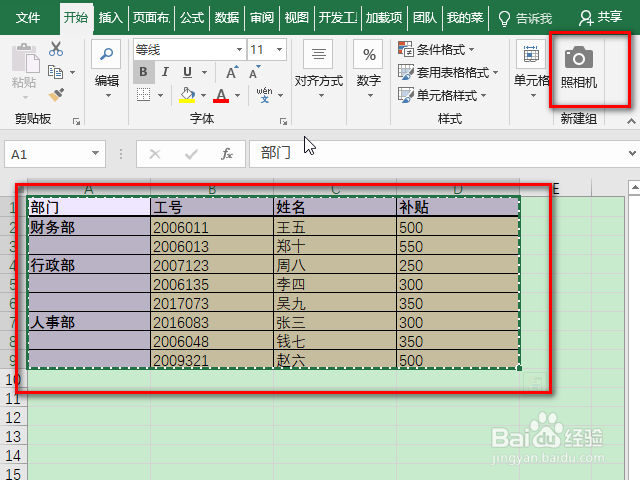
3、在界面上任意地方单击一下,就会看到一张图片,图片上的内容和刚刚选中的单元格区域一样。
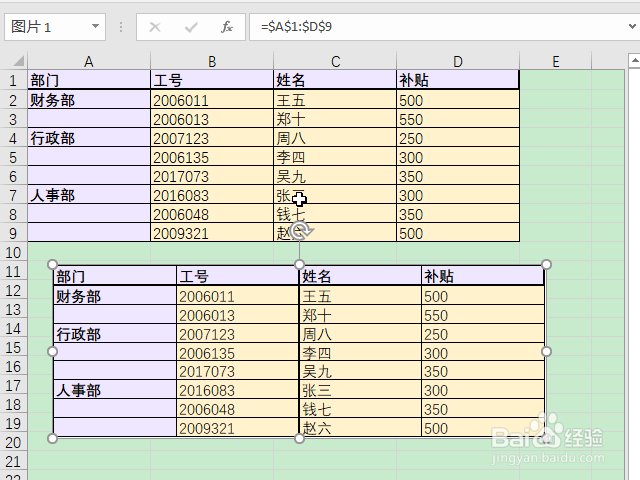
4、这时如果修改原来的单元格中的数据,会看到图片中的数据也跟着自动更新呢。
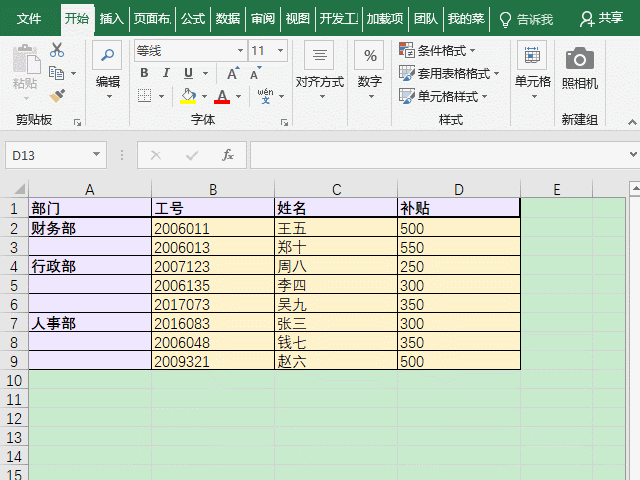
5、在Excel中选中表格,点击“照相机”按钮之后,可以打开Word,直接按“Ctrl + V”粘贴表格。
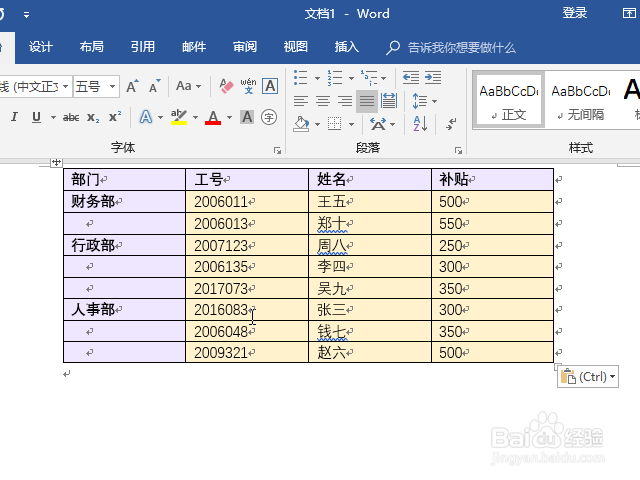
6、如果粘贴时选择“链接与保留源格式”,在Excel中修改表格数据时,修改可以同步到Word中。
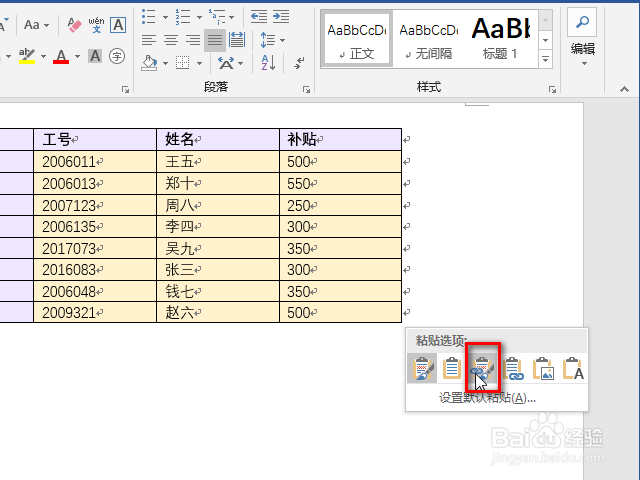
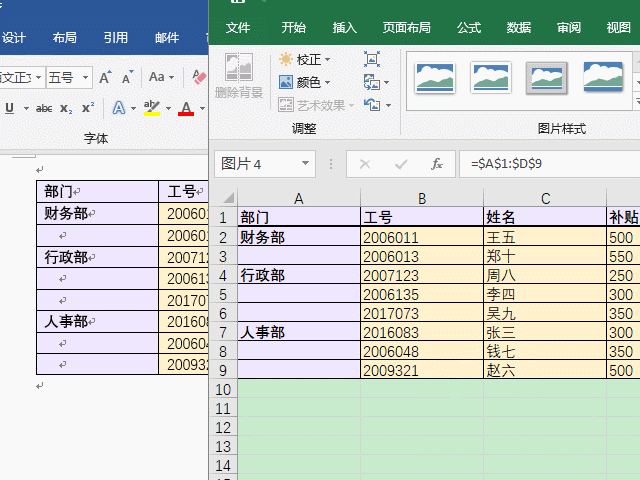
1、首先在Excel选项中找到照相机,添加到菜单上。
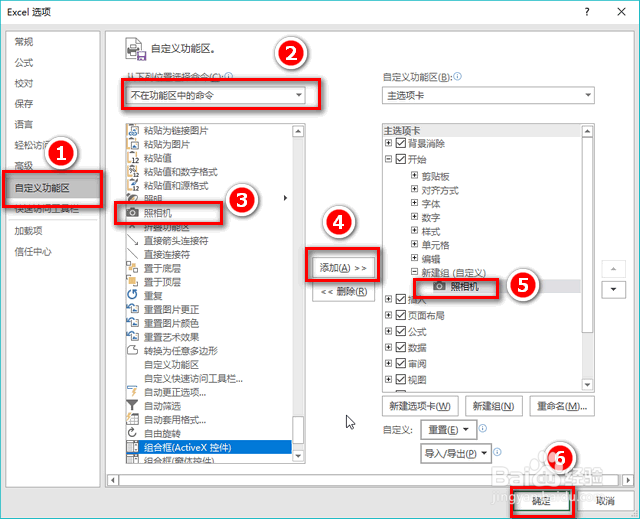
2、选中需要复制成图片的单元格区域,点击【照相机】。
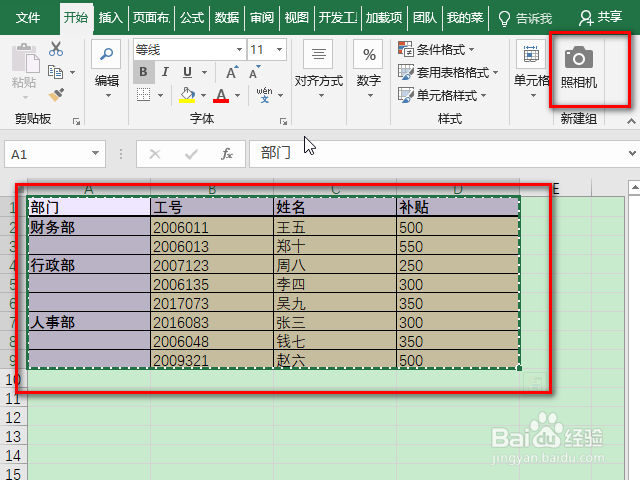
3、在界面上任意地方单击一下,就会看到一张图片,图片上的内容和刚刚选中的单元格区域一样。
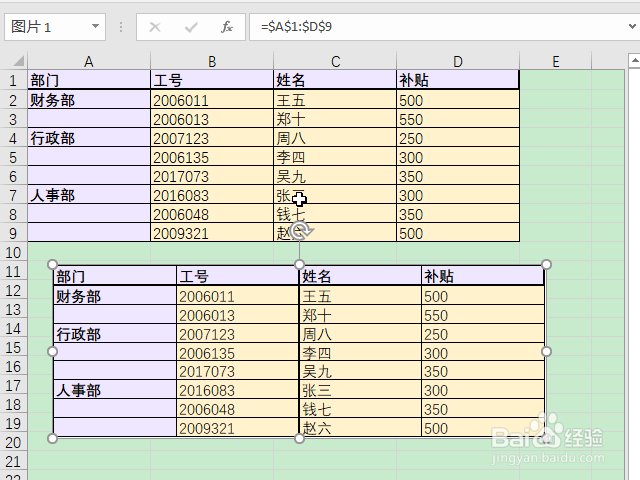
4、这时如果修改原来的单元格中的数据,会看到图片中的数据也跟着自动更新呢。
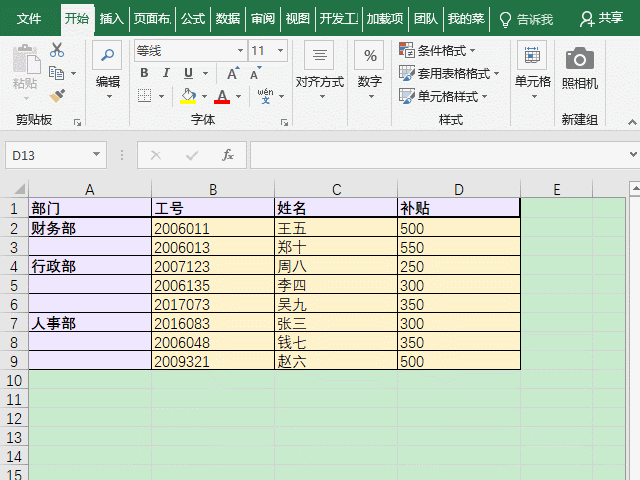
5、在Excel中选中表格,点击“照相机”按钮之后,可以打开Word,直接按“Ctrl + V”粘贴表格。
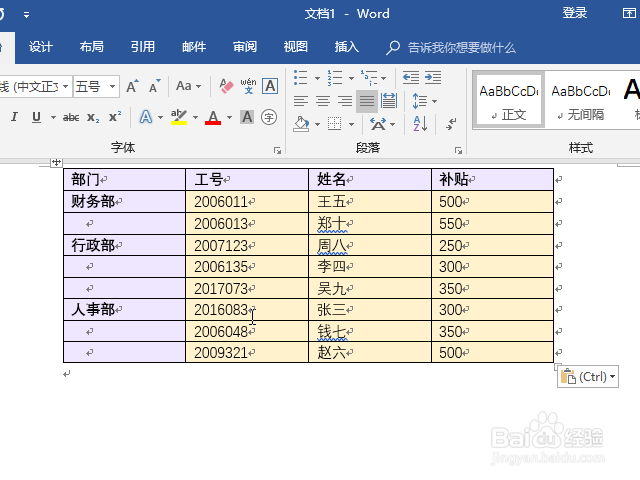
6、如果粘贴时选择“链接与保留源格式”,在Excel中修改表格数据时,修改可以同步到Word中。